С 1 января 2023 года ПФР и ФСС объединились в Социальный фонд России и появился отчет ЕФС-1. В Экстерне подготовить и сдать новую форму вы можете в новом разделе СФР.
Автоматизируйте работу с сотрудниками: рассчитывайте зарплату, НДФЛ, взносы, оформляйте кадровые документы прямо в Экстерне
В разделе СФР пока можно работать только с формой ЕФС-1. Она объединила формы СЗВ-ТД, СЗВ-СТАЖ, ДСВ-3, 4-ФСС и СиоЗП, cдавать ее надо за отчетные периоды с 1 января 2023 года.
Важно! Разделы ПФР и ФСС в Экстерне остались без изменений. В них можно подготовить и сдать отчетность за 2022 год: СЗВ-М за декабрь, СЗВ-СТАЖ за год, ДСВ-3 и 4-ФСС за lV квартал. Там же можно работать с проактивными выплатами в ФСС, письмами в ПФР и другими документами в прежние фонды.
Новый раздел СФР
- Как создать новый отчет
- Протокол контроля
- Страница отправленного отчета
- Список отправленных отчетов
- Неотправленные отчеты
- ЕФС-1 в Таблице отчетности
Как создать новый отчет
По клику на «Создать ЕФС-1» появится новый черновик и откроется редактор, где вы сможете:
- добавить в черновик разделы, которые нужно сдать, и заполнить их — кликните на ссылку «Заполнить» в черновике и затем в открывшемся лайтбоксе;
- загрузить файл ЕФС-1 — в каждый раздел будут загружены данные из файла ЕФС-1 только этого же раздела;
- загрузить отчеты СЗВ-ТД или СЗВ-СТАЖ и конвертировать в формат ЕФС-1.
Данные по сотрудникам можно будет добавлять из справочника. Если нужно — создайте нового сотрудника.
Протокол контроля
После заполнения и проверки отчета откроется протокол контроля. Здесь будет указан код территориального органа СФР (ранее УПФР), в который будет отправлен отчет, и сертификат для подписи. Сменить код СФР и сертификат можно в «Реквизитах плательщика».
Страница отправленного отчета
На странице отправленного отчета можно выполнять следующие действия:
- отслеживать статус отчета;
- раскрыть полную цепочку документооборота со статусами на каждом этапе. В цепочке будут видны все документы, связанные с отчетом;
- скачать все документы архивом или каждый по отдельности;
- добавить комментарий;
- создать новый отчет на основе выбранного.
Список отправленных отчетов
На странице со списком отправленных отчетов ЕФС-1 можно просматривать отчеты:
- по всем организациям или только по текущей;
- по всем пользователям или только по текущему.
Для более удобного поиска документов можно настроить фильтры в правом верхнем углу страницы.
Неотправленные отчеты
Неотправленные черновики можно найти в разделе «В работе». У каждого черновика отражаются разделы, которые были заполнены.
ЕФС-1 в Таблице отчетности
Вы можете отслеживать сроки сдачи и статусы новой формы ЕФС-1 в Таблице отчетности. Как это сделать, читайте в новости.
Читайте также
С Экстерном соблюдать требования законодательства легко. Учет, отчетность, электронные документы — всё в одном месте.
С Экстерном соблюдать требования законодательства легко. Учет, отчетность, электронные документы — всё в одном месте.
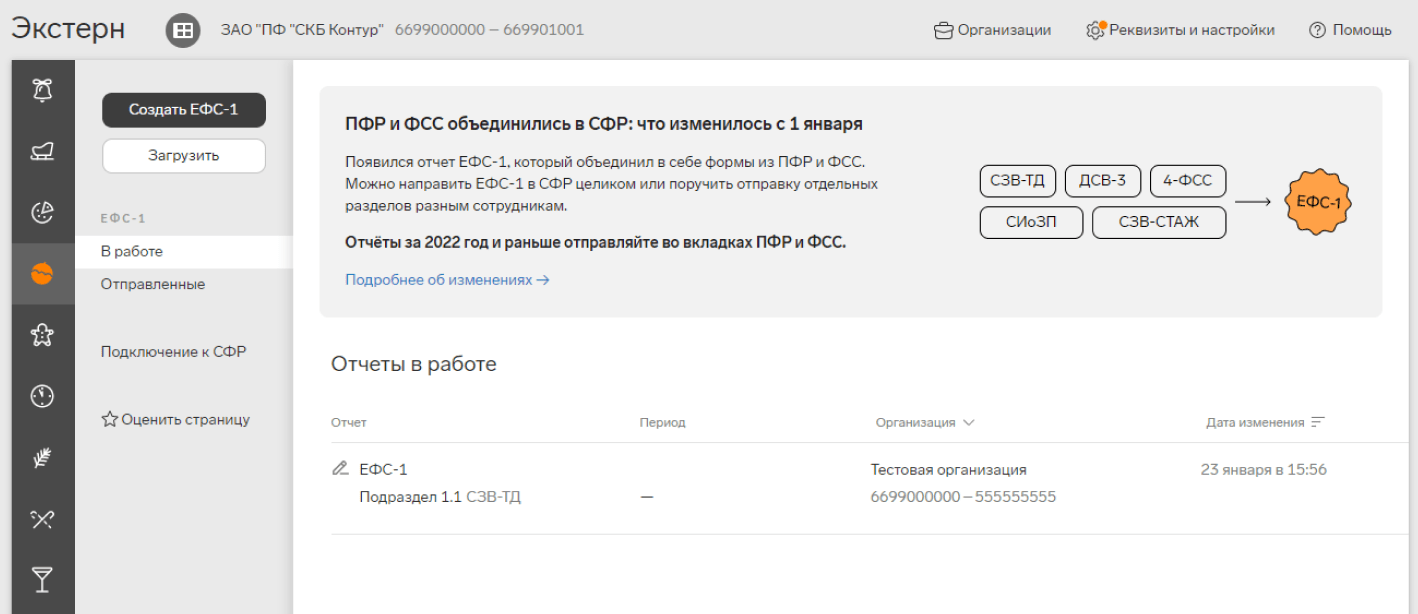
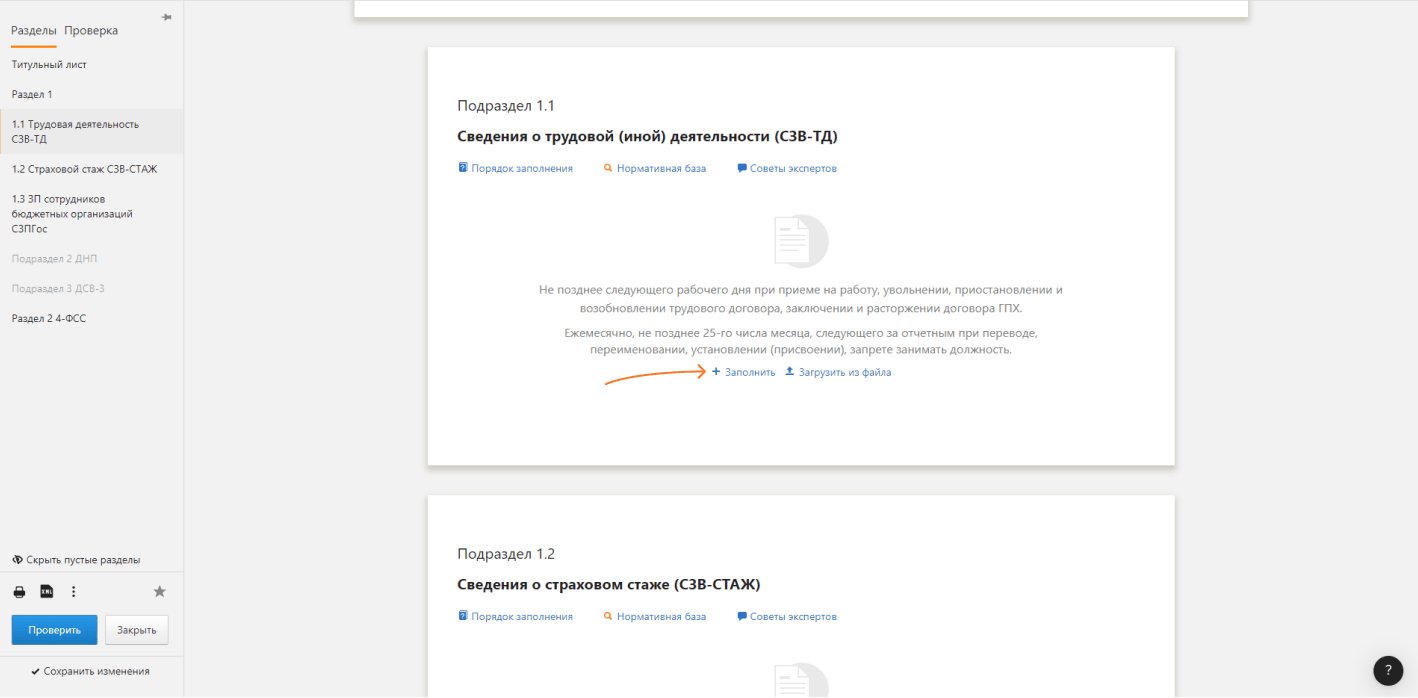
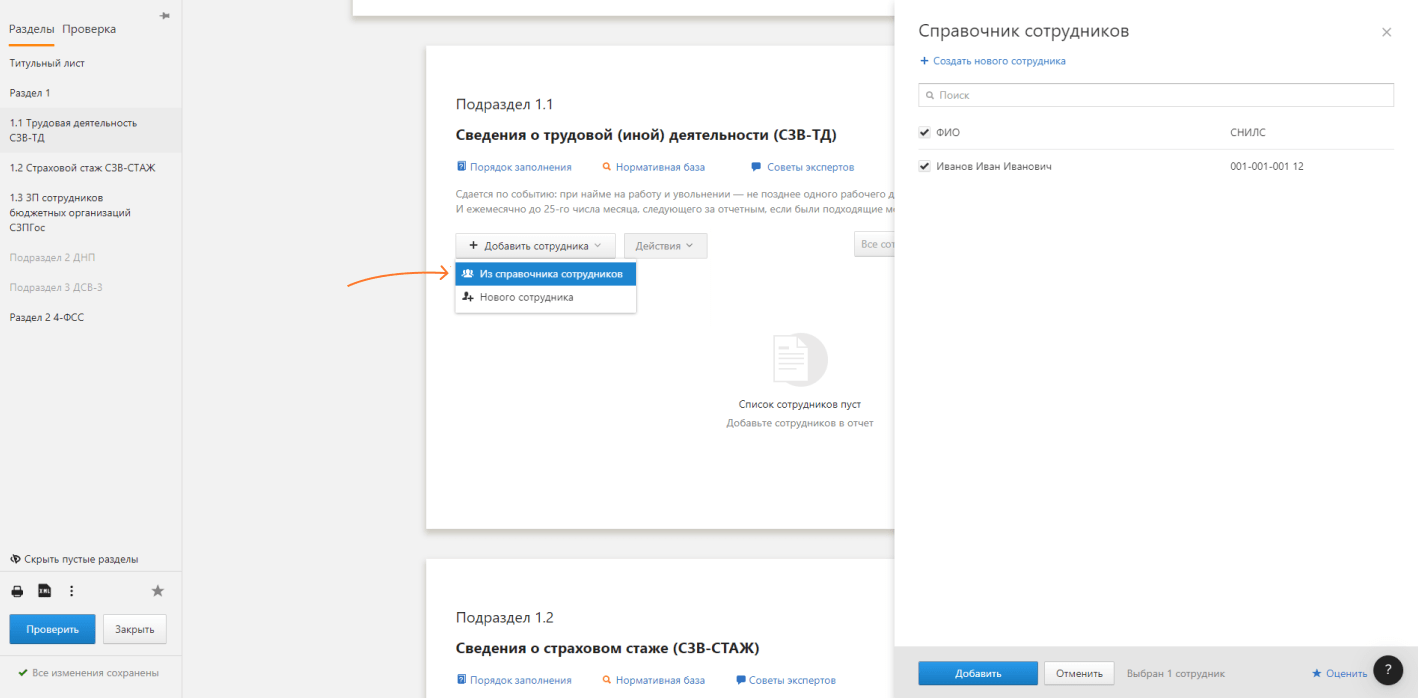
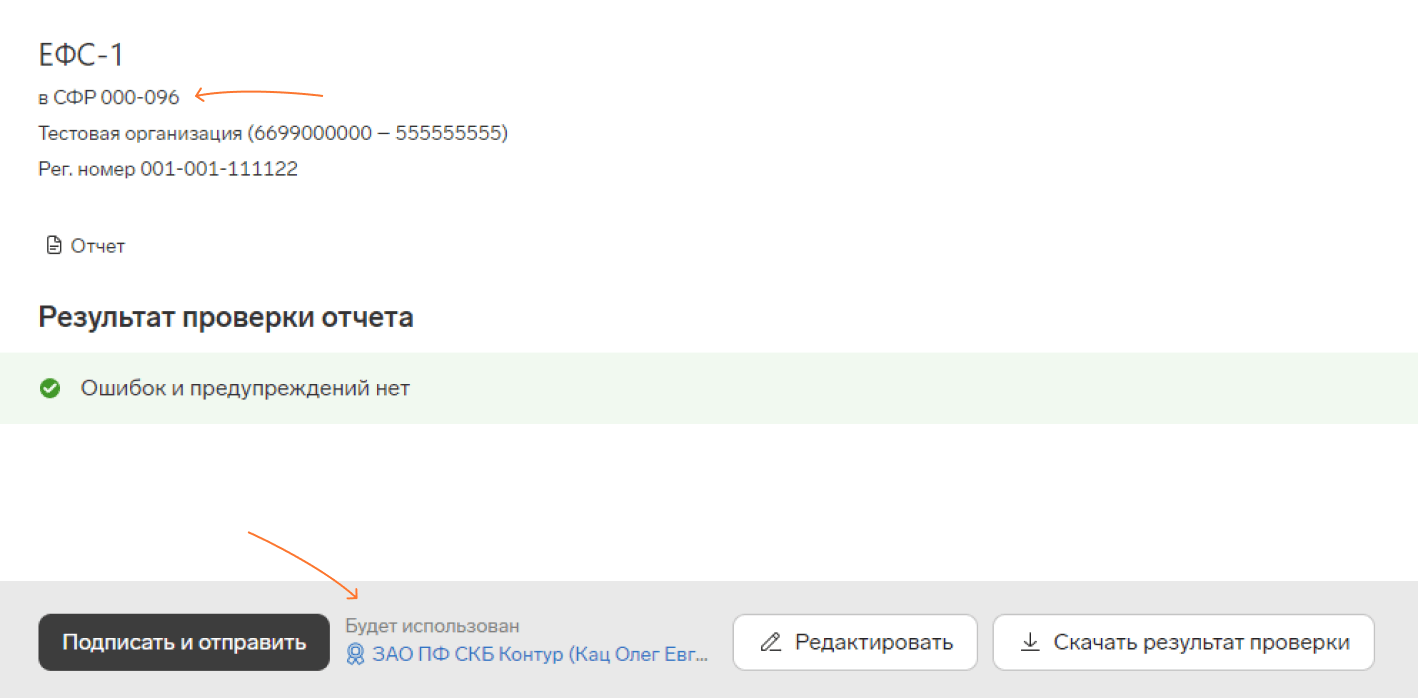
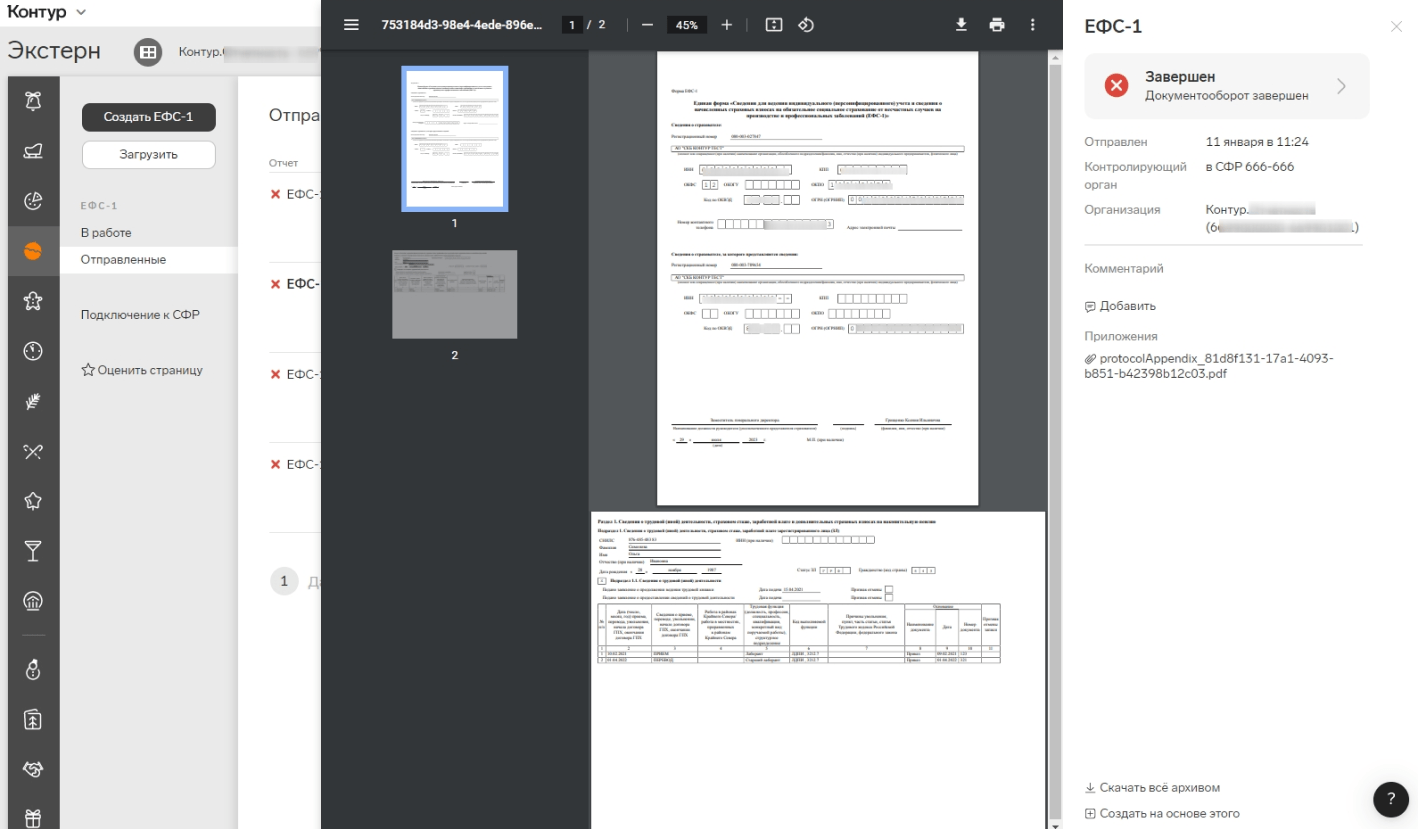
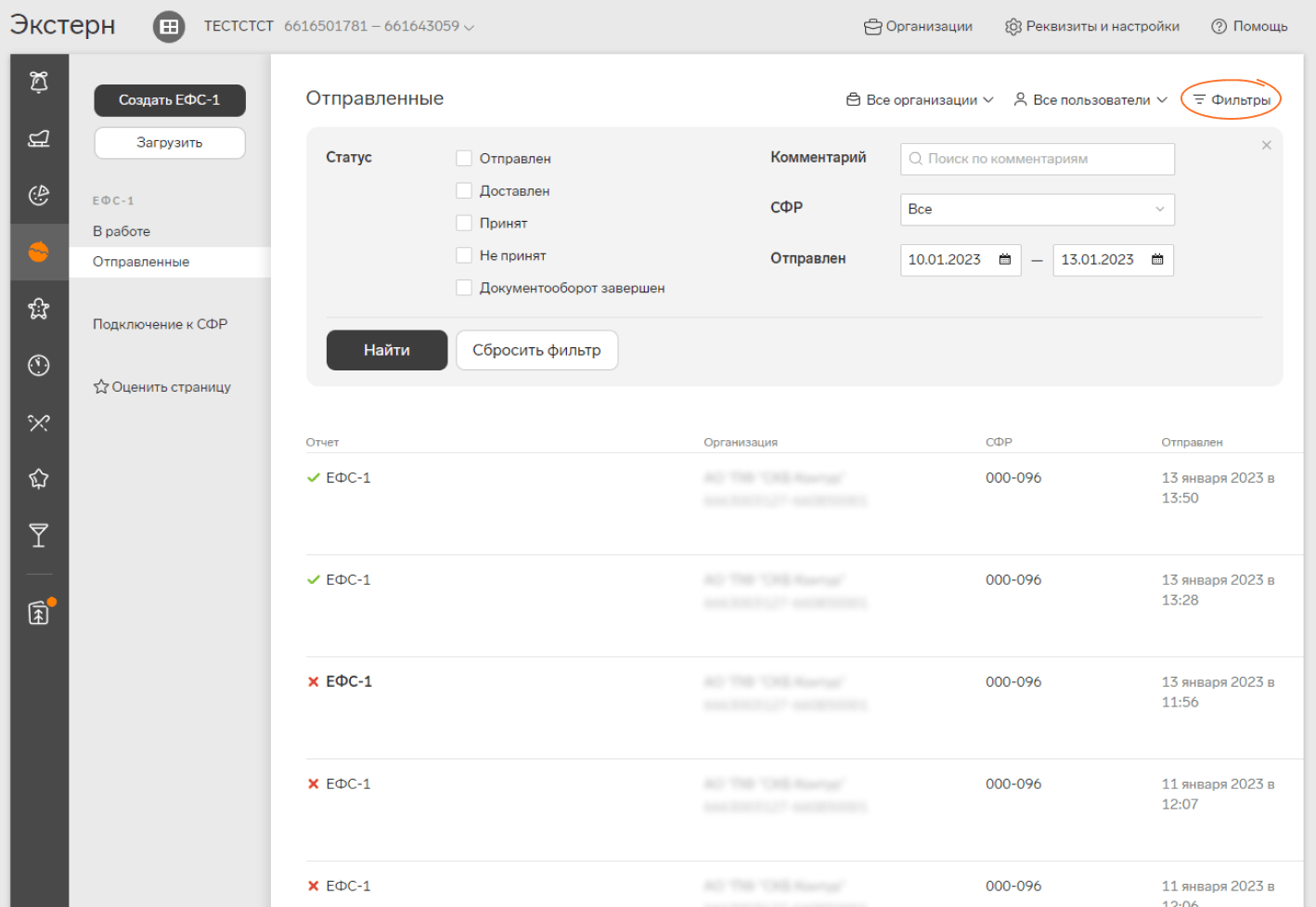
Все разделы формы ЕФС-1 заполняются независимо друг от друга и имеют свои сроки сдачи:
Подраздел 1.1 (СЗВ-ТД):
Следующий рабочий день — после издания приказа для мероприятий: Прием, Увольнение, Приостановление и Возобновление трудового договора, Начало и Окончание договора ГПХ.
До 25-го числа следующего месяца — после издания приказа, для мероприятий: Перевод, Переименование, Установление/присвоение, Запрет занимать должность.
Подраздел 1.3 (СИоЗП) — ежемесячно, не позднее 25-го числа месяца, следующего за отчетным.
Подраздел 3 (ДСВ-3) — ежеквартально, не позднее 25-го числа месяца, следующего за отчетным кварталом.
Раздел 2 (4-ФСС) — ежеквартально, не позднее 25-го числа месяца, следующего за отчетным кварталом.
Подразделы 1.2 и 2 (СЗВ-СТАЖ) — ежегодно, не позднее 25 января года, следующего за отчетным.
Каждый раздел обрабатывается отдельно поэтому можно послать в один день за одинаковый период несколько экземпляров ЕФС-1, в которых заполнены разные разделы. В случае с разделом 1.1 СЗВ-ТД, то если мероприятий не было, то и отчет не подается.
В связи с обязанностью с 9.04.2020 предоставлять отчетность по мероприятиям приема и увольнения не позднее рабочего дня, следующего после издания приказа, возникла необходимость указывать дату мероприятия из будущего (то есть когда приказ уже издан, а мероприятие произойдет позднее).
На предупреждение вы можете не обращать внимания.
В связи с обязанностью с 09.04.2020 предоставлять отчетность по мероприятиям приема и увольнения не позднее рабочего дня, следующего после издания приказа, возникла необходимость указывать дату мероприятия из будущего (то есть когда приказ уже издан, а мероприятие произойдет позднее).
На предупреждение можно не обращать внимания.
сведения для отменяемого мероприятия. UUID указан верно, все сделано через контур.
Ошибка связана с некорректным формированием отменяющих записей. Если вы заполняете отчет в Контур.Экстерне, то отменяющие записи следует создавать, нажав на три вертикальных точки в строке с мероприятием и выбрав "Создать отменяющее".
Если мероприятие уже было удалено, и нет возможности выполнить привязку отменяющей записи к мероприятию, то необходимо открыть с помощью Блокнота XML-файл отчета, в котором это мероприятие было подано, вызвать меню поиска, нажав на сочетание клавиш CTRL+F, найти строку с нужным мероприятием, например, по фамилии. Строка будет выглядеть следующим образом:
<УТ2:ФИО><УТ2:Фамилия>ФАМИЛИЯ</УТ2:Фамилия><УТ2:Имя>ИМЯ</УТ2:Имя><УТ2:Отчество>ОТЧЕСТВО</УТ2:Отчество>
</УТ2:ФИО><ДатаРождения>01.01.1960</ДатаРождения><УТ2:СНИЛС>000-000-001 01</УТ2:СНИЛС><ТрудоваяДеятельность><Мероприятие><UUID>...</UUID>
После этого в Контур.Экстерне в редакторе отчета СЗВ-ТД необходимо создать мероприятие, выбрать тип мероприятия, указать параметр "Отменяющее", скопировать UUID исходного мероприятия. Он представляет из себя набор символов, который находится в теге <UUID>...</UUID>. Обратите внимание, что UUID чувствителен к регистру букв. Коды исходного и отменяющего мероприятия должны быть в одном регистре.
После этого необходимо указать дату отменяемого мероприятия, а также дату отмены и нажать "Добавить".
сведения для отменяемого мероприятия". хотя увольнение принято...отправляла и отдельно пустую и вместе с увольнением...результат один
у меня работник передумал увольняться, надо только отменить... вообще не вижу путей решения проблемы... получается в электронной тк работник уволен, а по факту продолжает работать...
В печатной форме так и должно быть, отменяющее мероприятие будет отдельной строкой.
Напрямую корректировать мероприятия нельзя. Необходимо подавать отменяющую запись и создавать новое мероприятие с верными данными. Для этого:
1. Создайте отдельный отчет с сотрудниками, у которых нужно изменить мероприятия. Если за нужный месяц уже создан отчет, то включите в него только тех сотрудников, по которым нужно изменить мероприятия.
2. Если исходное мероприятие отправлялось из Контур.Экстерна – удостоверьтесь, что оно было принято. Если мероприятие не принято, то отменять нечего. Проверить наличие отправленных мероприятий можно в разделе «Трудовые книжки (ЭТК)» . На данный момент отображение отправленных мероприятий в ЕФС-1, к сожалению, еще не реализовано.
Перейдите "внутрь" нужных сотрудников. Создайте новое мероприятие, выберите тип «Отменяющее» и вручную укажите UUID и дату исходного мероприятия. Взять эти реквизиты можно из стороннего ПО (если отправляли готовым файлом из другого ПО) или из отправленного файла в СФР с исходными данными.
3. Создайте новое мероприятия, с уже корректными данными. Создавать новое мероприятие придется "с нуля".
Для решения вопроса по отказу обратитесь, пожалуйста, в техническую поддержку. Контакты технической поддержки: 8-800-500-70-75, help@skbkontur.ru .
Спасибо за ответ. Делала все так, как Вы описали: не работает. Мероприятие по увольнению принято, протокол есть, но при отмене - мероприятие не найдено. Сдала новый отчет с новой датой увольнения - отчет принят. Плохо настроена система, времени отняло весь день.
Взять UUID можно из стороннего ПО (если отправляли готовым файлом из другого ПО) или из отправленного файла в СФР с исходными данными. Найти отправленный отчет можно, перейдя в «СФР» → «Отправленные».
При редактировании ЕФС-1 в карточке сотрудника в разделе 1.1.
Спасибо!
В форму ЕФС-1 не входит аналог СЗВ-М, данный отчет уступает место форме "Персонифицированные сведения о физических лицах" (КНД 1151162), которая подается в ФНС. Подробнее в статье: https://www.kontur-extern.ru/info/31055-personificirovannye_svedeniya_o_fizicheskih_licah .
И ситуация такая - было увольнение сотрудника (отчет принят), следом была отправлена отмена события (отчет не принят, ошибка - не найдены исходные данные для отмены). В ПФР сказали проверять UUID, он верный, с программистами файлы проверили, пенсионный теперь ссылается, что ошибка где-то техническая. Что делать? Сотрудник работает, а числится, что уволен.
По формату в графе 23 можно указать код СЗ-04:
Иные выплаты по среднему заработку. Указываются выплаты по среднему заработку, не включенные в коды с СЗ-01 по СЗ-03, а также выплаты, когда за работником сохранялся средний заработок в соответствии с законодательством Российской Федерации, например, за время нахождения работника в служебной командировке, за первые три дня временной нетрудоспособности и другое.
Таким образом, в 1.3 указывается размер выплаты только за первые три дня больничного листа.
Подраздел 1.3 заполняется только государственными (муниципальными) организациями ежемесячно, 25 числа.
В форме указываются все сотрудники, с которыми заключен трудовой договор, договор ГПХ не учитывается. СФР не дал комментариев, нужно ли указывать сотрудников, которые фактически не работали, например были на декрете. Но учитывая, что допустимо показать 0 как доход и как количество рабочих дней, можно предположить, что их указывать нужно.
Создайте нового сотрудника или нажмите по ФИО из списка и откроется редактор.
В редакторе заполните:
• Сведения по сотруднику.
•
• ИНН заполняется только при наличии.
• Отчетный период и Тип сведений.
•
• В одной форме ЕФС-1 не могут быть представлены данные с разным типом сведений (например, «Исходная» и «Корректирующая») за один и тот же отчетный период на одно и то же застрахованное лицо.
• Тип отчитывающейся организации (КТО).
•
• ТОСП только для территориально обособленных подразделений
• OID только для медицинских организаций.
• Заполните сведения об условиях занятости и заработной плате. Для работников по ГПХ эти сведения не заполняются.
•
• Для указания нескольких периодов нажмите «Добавить строку».
• По кнопке с тремя точками можно копировать или перемещать строки стажа.
Ознакомиться с порядком заполнения можно на нашем ресурсе https://normativ.kontur.ru/document?moduleId=1&documentId=438707#h464 .
К сожалению, форма СТД-Р в отчёте ЕФС-1 пока не реализована. На текущий момент, её можно распечатать из формы СЗВ-ТД.
Перейдите в раздел "ПФР" - нажмите "Создать новый" в блоке "Отчеты" - выберите СЗВ-ТД, укажите период до 2023 года (2022, например) и перейдите в заполнение. Далее перейдите в блок "Сведения о трудовой деятельности работников" - перейдите в карточку сотрудника - в правом верхнем углу нажмите на кнопку кнопка "Напечатать" - выберите "Работнику. Форма СТД-Р".
Если сотрудника нет в списке, то можно его добавить и добавить нужные мероприятия. А после напечатать по алгоритму, описанному выше.